word简单制作漂亮的模板步骤
word模板在实际运用中能够起到简化工作的作用,那么该如何将文件设置成模板呢?我将以一个开会通知的模板为例子分步骤进行讲解,具体如下:
步骤
- 01
为了清楚,我首先建立了一个word文档,如下:
- 02
在插入菜单里选择“smartArt”选项”,如下
- 03
在其界面里自行挑选一个图形,我想要做一个开会用的模板,所以我任意挑选了一个关系类的结构图,如下:

- 04
双击图形,word文档里就会产生该图形了,如下:
- 05
在[文本]里简单的设置一下,如下图:
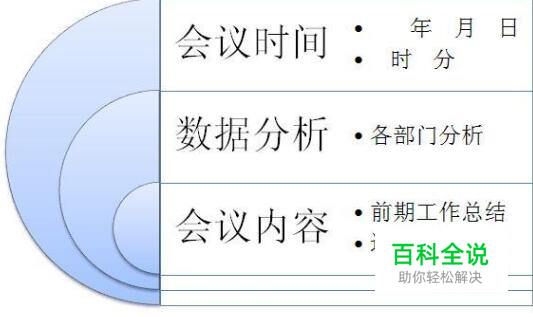
- 06
修改好以后,选择word球形图标,在菜单中选择另存为,如下图:
- 07
在“另存为”选项的弹出菜单中选择“word模板”,如图:
- 08
在弹出的界面里,输入好要保存模板的名字,点击保存完成操作,如图:
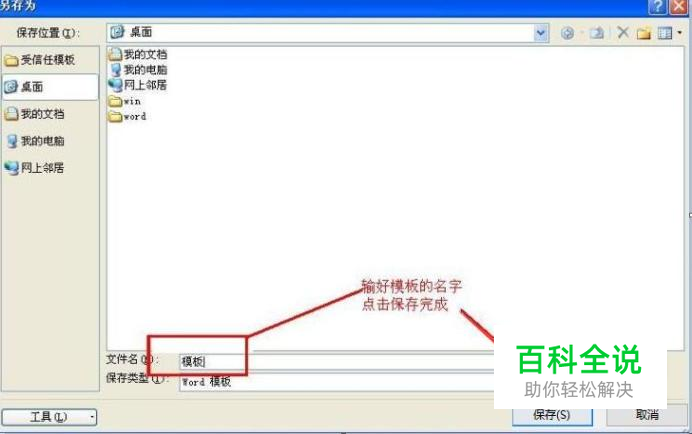
- 09
下次需要开相同内容的会议时,打开模板直接用就可以了。
赞 (0)
